Sind Sie beim Durchsuchen der Liste der Benutzerkonten auf WDAGUtilityAccount gestoßen? Machen Sie sich keine Sorgen – dieses spezielle Benutzerkonto ist kein Virus und Ihr System ist nicht gefährdet. Es ist Teil der meisten Versionen von Windows 11/10 Pro, Enterprise und Education.
Aber was macht es? Was ist WDAGUtilityAccount? Lesen Sie weiter, um zu erfahren, was dieses Benutzerkonto ist und ob Sie es entfernen können.
Was ist WDAGUtilityAccount?
WDAGUtilityAccount ist ein integriertes Benutzerkonto. Es ist Teil von Windows Defender Application Guard (WDAG), das seit Version 1709 Teil von Windows 10 ist. Normalerweise ist Application Guard standardmäßig deaktiviert. Sie finden es, indem Sie Eingabeaufforderung öffnen und den Befehl net usereingeben.
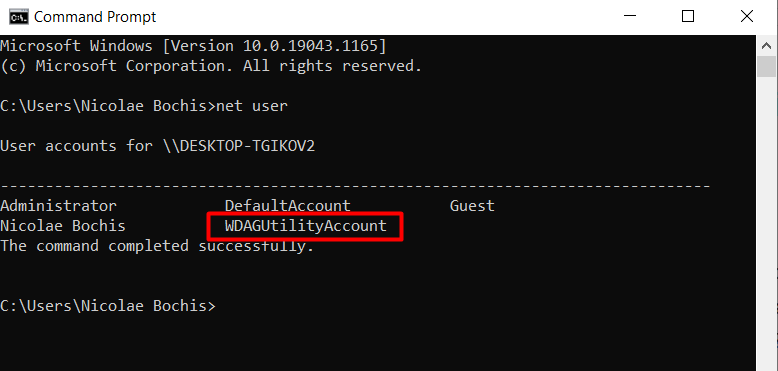
Alternativ können Sie, wenn Ihr Computer unter einer Pro-Version von Windows läuft, mit dem Computerverwaltungstool auf dieses Benutzerkonto zugreifen.
1. Geben Sie „Computerverwaltung“ in das Windows-Suchfeld ein und klicken Sie auf das erste Ergebnis, die Computerverwaltungs-App.
2. Gehen Sie im rechten Bereich der App zu Systemtools >Lokale Benutzer und Gruppen und klicken Sie auf den Ordner Benutzer . Dort finden Sie das WDAGUtilityAccount-Benutzerkonto.
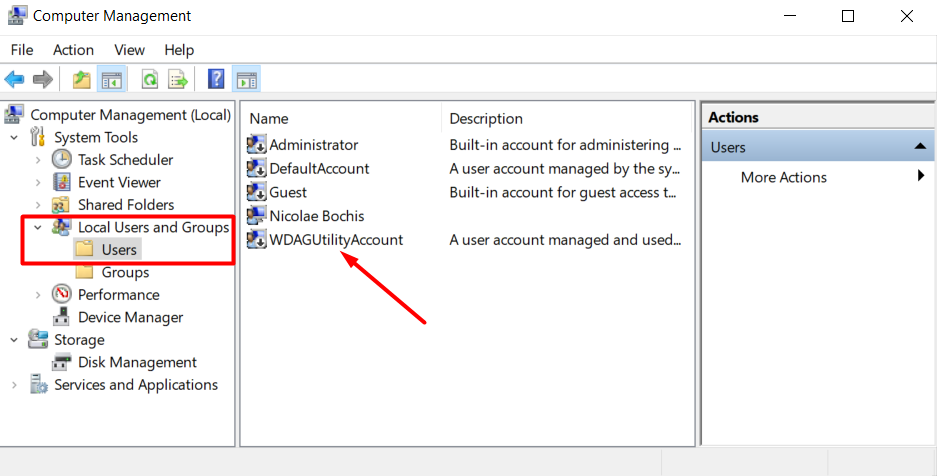
Wie bereits erwähnt, wird dieses Benutzerkonto vom Windows Defender Application Guard-Tool verwendet. Dieses Tool ist Teil von Microsoft Edge und Office 365 und wird zum Aktivieren von private Browsersitzungen verwendet. Mit anderen Worten: Sie können eine Browsersitzung öffnen, die vollständig von Ihrem Desktop isoliert ist. Wenn Sie während dieser Sitzung auf schädliche Software stoßen, gelangt diese nicht auf den Rest Ihres Systems.
Das Tool öffnet die Website, auf die Sie zugreifen, in einer virtualisierten Sandbox, und WDAGUtilityAccount fungiert als Benutzerkonto für diesen virtualisierungsbasierten Container. Das Benutzerkonto ist für die Gesamtsicherheit Ihres Windows 11/10-Systems von entscheidender Bedeutung.
Ist es sicher, WDAGUtilityAccount zu entfernen oder seine Einstellungen zu ändern?
Da es sich um ein vom System verwaltetes Benutzerkonto handelt, können Sie es nicht löschen. Selbst wenn Sie könnten, würden Sie es nicht wollen. Es handelt sich um ein wichtiges Sicherheitselement, das Sie vor bestimmten Sicherheitsbedrohungen schützt. Gelegentlich kann es vorkommen, dass das Konto beim Löschen bestimmter Dateitypen um Administratorberechtigung bittet, das Konto hat jedoch keine negativen Auswirkungen auf Ihren Computer..
Dennoch können Sie auf bestimmte Einstellungen zugreifen und diese bei Bedarf ändern.
Gehen Sie zurück zum Computerverwaltungstool und doppelklicken Sie auf das Benutzerkonto WDAGUtilityAccount. Es öffnet sich ein Fenster mit verschiedenen Einstellungen.
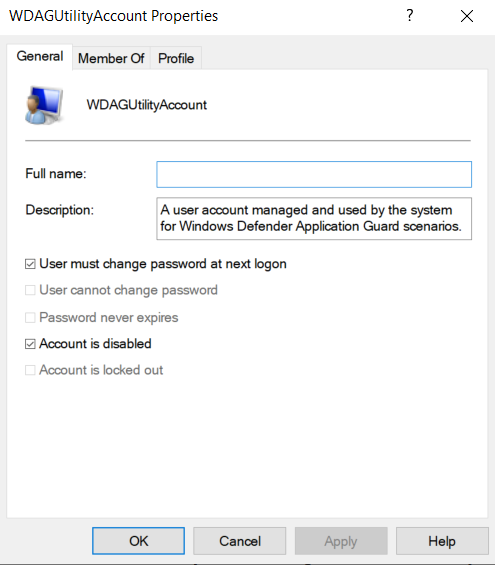
Sie sollten die Standardeinstellungen unverändert lassen, es sei denn, Sie haben einen ausdrücklichen Grund, sie zu ändern. Wenn das Konto deaktiviert ist, wie im Bild oben, sollten Sie die Option Konto ist deaktiviert deaktivieren.
Sie können das Benutzerkonto auch umbenennen, wir empfehlen dies jedoch nicht. Dadurch wird das Windows Defender Application Guard-Tool beschädigt oder die ordnungsgemäße Funktion bestimmter Sicherheitsfunktionen verhindert.
Im Wesentlichen ist WDAGUtilityAccount ein harmloses, vom System verwaltetes Benutzerkonto, das in Ruhe gelassen werden sollte. Es hat keine negativen Auswirkungen auf Ihren Computer.
Application Guard aktivieren
Wie bereits erwähnt ist Application Guard normalerweise standardmäßig deaktiviert. So können Sie es unter Windows 11/10 Pro aktivieren. Sie können diese Schritte auch auf Windows 11/10 Enterprise und anderen Versionen anwenden, die WDAG unterstützen.
1. Gehen Sie zu Systemsteuerung >Programme >Programme und Funktionen und klicken Sie auf Windows-Funktionen aktivieren oder deaktivieren .
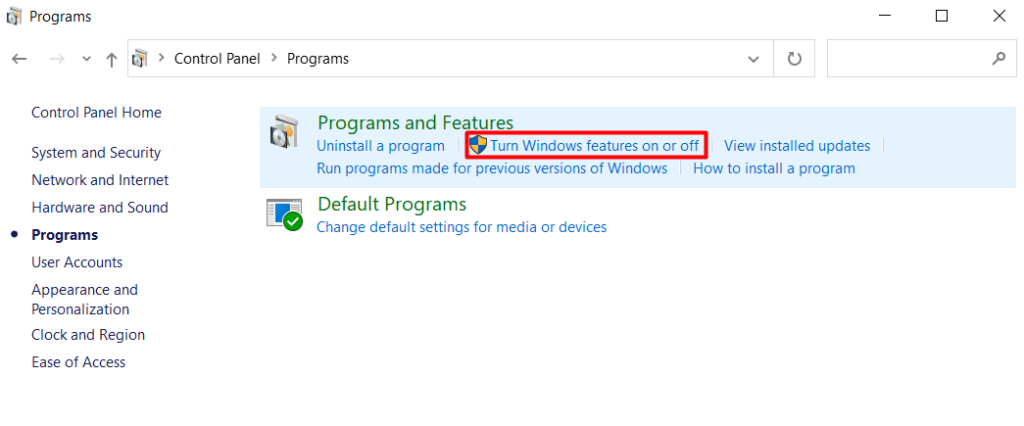
2. Scrollen Sie durch die Liste der Funktionen, bis Sie Microsoft Defender Application Guard finden, und aktivieren Sie das Kontrollkästchen daneben.
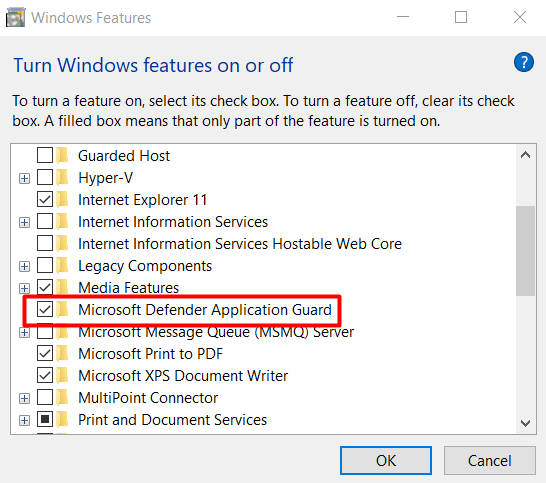
3. Klicken Sie auf die Schaltfläche OK und starten Sie Ihren Computer neu, damit die Änderungen wirksam werden.
Wenn Sie diese Funktion nicht finden können oder ausgegraut ist, unterstützt Ihr Computer Application Guard nicht oder Sie verwenden keine der unterstützten Versionen von Windows 11/10, z. B. Windows 11/10 Pro oder Enterprise . Aktualisieren Sie auf eine höhere Edition von Windows, wenn Sie die Windows Home Edition verwenden.